Oglądamy filmy, aby zapewnić sobie rozrywkę lub informacje. Na przykład możemy oglądać filmy dokumentalne, aby dowiedzieć się o pewnym fragmencie historii. Czasami zapisujemy te filmy na naszym komputerze, aby móc je obejrzeć w późniejszym czasie. Jednym z najpopularniejszych formatów plików wideo jest MP4. Ale czasami chcemy nawrócić się z MP4 do MKV z różnych powodów. Na przykład MKV to otwarty format, który nie ma wymagań licencyjnych. Ponadto obsługa wielu funkcji jest lepsza w MKV w porównaniu do MP4.
Dlatego ten przewodnik nauczy Cię, jak przekonwertować MP4 na MKV, abyś mógł czerpać korzyści z obu światów. Gdy masz plik MP4, możesz mieć jego kopię w formacie MKV. Możesz zdecydować się na usunięcie formatu MP4 lub zachować go do dalszego użytku.
Spis treści: Część 1. Który format jest lepszy MKV czy MP4? Część 2. Najlepszy konwerter MP4 na MKV Część 3. Jak przekonwertować MP4 na MKV za darmo? Część 4. Wniosek
Część 1. Który format jest lepszy MKV czy MP4?
Zanim przejdziemy do tego, jak przekonwertować MP4 na MKV, najpierw wyjaśnijmy dwa. Pierwszą rzeczą, którą musisz wiedzieć, jest to, że MKV i MP4 to formaty kontenerów. Te formaty kontenerów definiują strukturę plików. Zawierając jeden lub nawet więcej strumieni, zawierają również informacje o tym, jak właściwie je odtwarzać. Formaty kontenerów mogą również zawierać metadane, takie jak data utworzenia, właściciel praw autorskich i tytuł.
Definicja kodowania danych wideo jest możliwa dzięki kodekowi. Jeśli umieścisz każdy piksel jednej klatki w pamięci i stworzysz film, potrzebne są ogromne (i naprawdę mamy na myśli ogromne) ilości miejsca do przechowywania. Dlatego programiści opracowali wiele schematów kompresji wideo bez widocznego obniżenia jakości. Dlatego obecnie dostępnych jest wiele kodeków. Formaty kontenerów, od MP4 do MKV, obsługują niektóre kodeki.
Dlatego błędem jest stwierdzenie, który rzeczywisty format kontenera jest lepszy od drugiego pod względem jakości wideo. Rzeczywista jakość wideo jest określana przez kodek, a nie format kontenera. Czasami możesz nawet użyć dosłownie tego samego identycznego kodeka z różnymi kontenerami. Kompatybilność, funkcje i implementacja to czynniki, które należy wziąć pod uwagę przy wyborze, czy potrzebujesz MP4, czy MKV.
Teraz w tym artykule MP4 do MKV omówimy szczegółowo dwa formaty kontenerów. Podamy wyjaśnienie zarówno MP4, jak i MKV. Następnie określimy jego zalety i wady. Następna sekcja skupi się na tym, jak łatwo przekonwertować MP4 na MKV.

Wyjaśnienie MP4
MPEG-4, część 14 jest również nazywany MP4 i jest standardem dla plików audio i wideo grupy Moving Picture Experts Group. Pierwsza wersja została wprowadzona w 2001 r., a druga w 2003 r. MP4 jest oparty na formacie QuickTime firmy Apple i jest również standardem ISO. Format kontenera MP4 może przechowywać wideo i inne multimedia, takie jak zdjęcia i wideo. Może również korzystać z innych kodowań, takich jak AAC. Ten format kontenera może dodać do niego zarządzanie prawami cyfrowymi (DRM). Oznacza to, że faktycznie możesz zaszyfrować jego zawartość. Teraz, w tym artykule MP4 do MKV, przyjrzyjmy się zaletom i wadom MP4.
Zalety:
· Wyższy stopień kompresji przy mniejszej utracie jakości sprawia, że nadaje się do przesyłania strumieniowego w Internecie.
· Może przechowywać różne typy danych, w tym między innymi audio, wideo, deskryptory scen i deskryptory obiektów.
· Jest bardzo wszechstronny i obsługuje wiele zaawansowanych technologii, w tym H.264.
· Można go uruchomić na każdym odtwarzaczu multimedialnym i obsługują go sterowniki karty dźwiękowej.
Niedogodności
· Niełatwo je aktualizować lub edytować, zwłaszcza patrząc z perspektywy twórców filmowych i montażystów.
· Wiele problemów związanych z piractwem w formacie.
Wyjaśnienie MKV
Głównie tzw różnica między MP4 a MKV jest filozoficzny. Ten pierwszy jest kontrolowany i rozwijany przez MPEG i ma zastrzeżony format. Dlatego niektóre jego fragmenty, których możesz nie rozumieć, są opatentowane. Do dystrybucji plików MP4 nie jest wymagana żadna licencja. Jednak może być konieczne, jeśli stworzysz oprogramowanie (do dystrybucji i tworzenia), które sformułuje pliki MP4. Z drugiej strony oprogramowanie, które będzie dystrybuować lub tworzyć pliki MKV, nie będzie wymagało żadnych wymagań licencyjnych. W związku z tym dostępnych jest wiele oprogramowania typu open source dla MKV. Jej twórca, Grupa Matroska, oferuje bibliotekę oprogramowania, która jest całkowicie bezpłatna.
podobny do MP4, Mkv może zawierać audio, wideo i inne rodzaje treści. MKV to rozszerzenie plików zawierających treści wideo. MKA jest dla audio, a MK3D dla tych, które zawierają pliki 3D. W każdym z tych przypadków format kontenera jest właściwie taki sam. Załączniki mogą być dołączane we wszystkich trzech formatach. W tym artykule MP4 na MKV przyjrzyjmy się szczegółowo zaletom i wadom MKV.
Zalety:
· Format MKV jest bardzo elastyczny. Oznacza to, że może mieć i może obsługiwać wszystkie formaty audio i wideo. Ponadto ma więcej funkcji w porównaniu z innymi formatami plików.
· Możliwość kompresji bezstratnej lub stratnej.
· Jest niezastrzeżony. Ponadto jest dobrze udokumentowany, co pozwala na łatwe użytkowanie i manipulację.
· Możesz umieścić w nim metadane bez konieczności przepisywania całego pliku.
· Może zawierać nieograniczoną liczbę ścieżek audio, wideo, napisów, zdjęć, a nawet dowolnych plików (np. XML).
Niedogodności:
· Wciąż ewoluujący format kontenera.
· Jest bardziej złożony niż AVI. Oznacza to, że ma większy rozmiar pliku.
· Skażona reputacja ze względu na swoje pochodzenie online.
Część 2. Najlepszy konwerter MP4 na MKV
Konwersja MP4 na MKV jest w rzeczywistości łatwym procesem. Po prostu potrzebujesz do tego odpowiedniego narzędzia. W tym celu zalecamy korzystanie Konwerter wideo iMyMac. To narzędzie będzie obsługiwać wiele wyjściowych i wejściowych formatów wideo, które można konwertować z jednego typu na inny, konwertowanie DVD do odtwarzania w domu na MKV jest również dozwolone. Oprócz konwersji wideo jest to również dobre narzędzie do ulepszania i ulepszania filmów. Na przykład, jeśli masz prześwietlone i drżące filmy, które są ciemne, można je przeskalować ze standardowej rozdzielczości do rozdzielczości wysokiej. Jasność i kontrast można również dostosować, jeśli chcesz.
Szybkość konwersji jest bardzo duża, ponieważ jest około 6 razy szybsza niż przeciętny konwerter wideo. Powodem tego jest to, że obsługuje technologię przyspieszania różnych kart graficznych, takich jak procesory graficzne AMD, NVIDIA i Intel. Nie ma czegoś takiego jak utrata jakości, jeśli konwertujesz MP4 na MKV za pomocą iMyMac Video Converter.
Poniżej znajdują się niektóre kroki niezbędne do konwersji MP4 na MKV za pomocą iMyMac Video Converter:
Krok 01 - Najpierw pobierz, a następnie zainstaluj narzędzie
Pierwszym krokiem byłoby pobranie iMyMac Video Converter, odwiedzając stronę internetową firmy. Następnie zainstaluj oprogramowanie na swoim komputerze. Możesz wybrać system Mac lub Windows w zależności od systemu operacyjnego komputera. Następnie zainstaluj narzędzie na komputerze stacjonarnym lub laptopie do dalszego użytku.
Krok 02 – Umieść swoje pliki MP4
Dodaj określone pliki MP4, które chcesz przekonwertować, klikając przycisk „Dodaj wiele filmów lub plików audio” znajdujący się w lewej górnej części interfejsu. Lub można po prostu przeciągnąć, a następnie upuścić w kierunku lewej strony interfejsu iMyMac Video Converter.

Krok 03 – Wybierz MKV jako format wyjściowy
Wybierz MKV jako format wyjściowy, który chcesz z „Konwertuj format” i kliknij Zapisz. Możesz także dostosować inne ustawienia, w tym format audio. Jeśli chcesz przyciąć, dodać efekty i dodać znak wodny, możesz to zrobić. Następnie musisz wybrać folder docelowy, w którym zostaną zapisane pliki.

Krok 04 – Konwertuj i czekaj
Ostatnią rzeczą do zrobienia byłoby przekonwertować MP4 na MKV, klikając przycisk o nazwie „Konwertuj”. Poczekaj kilka sekund na zakończenie procesu. Następnie musisz odwiedzić „Ostatnie projekty”, aby wyświetlić przekonwertowane pliki.

Część 3. Jak przekonwertować MP4 na MKV za darmo?
Konwertuj MP4 na MKV za pomocą VLC Media Player
VLC Media Player jest bardzo popularny w świecie odtwarzania plików multimedialnych. Działa zarówno na komputerach Mac, jak i Windows, co czyni go jeszcze bardziej wszechstronnym. Oprócz odtwarzania prawie każdego dostępnego typu plików multimedialnych, VLC Media Player może służyć do konwersji MP4 na MKV.
Jest to darmowy program typu open source, który działa również jako konwerter wideo offline. Pozwala przeglądać dysk lokalny w poszukiwaniu plików MP4 i wybrać docelowy format pliku. W takim przypadku jako docelowy format pliku wybierzesz MKV. Jeśli chcesz pobrać wideo z Internetu, możesz również wprowadzić jego adres URL w VLC Media Player.
VLC Media Player umożliwia również dostosowanie profili kodeków audio i wideo. W ten sposób możesz sprawdzić, które profile dają najlepsze wyniki. Wreszcie, VLC umożliwia również wybranie katalogu, w którym mają zostać zapisane nowo przekonwertowane pliki MKV.

Freemake Video Converter
Freemake Video Converter może pomóc Ci przekonwertować MP4 na MKV i inne formaty urządzeń. Można to zrobić, korzystając z trybu offline. Zaletą Freemake Video Converter jest to, że działa zarówno z plikami offline, jak i adresami URL online. Możesz pobierać pliki wideo bezpośrednio z niektórych platform wideo i konwertować je do formatu MKV.
To narzędzie umożliwia nawet wprowadzanie napisów przed rozpoczęciem konwersji pliku końcowego. Możesz także użyć go do bezpośredniego przesyłania na niektóre platformy wideo dla wygody. Wraz z narzędziem dostępne są funkcje edycji wideo, które umożliwiają również dostosowanie ustawień. Freemake ma przyjazny dla użytkownika interfejs, który pomaga łatwo rozpocząć konwersję bez utraty jakości wideo.
CloudConvert
CloudConvert to internetowy konwerter MP4 na MKV, którego można używać na dowolnym komputerze, który może otwierać przeglądarki. Istnieje wiele ustawień, które możesz zmodyfikować, zanim faktycznie przekonwertujesz plik wideo na plik MKV.
Na przykład możesz dodawać napisy i edytować kodeki wideo. To narzędzie do konwersji MP4 na MKV pozwala nawet ustawić szybkość transmisji audio. Jeśli chcesz, możesz przyciąć swoje filmy. Ponadto możesz wybierać spośród gotowych ustawień wstępnych znajdujących się w interfejsie.
CloudConvert jest bardzo łatwy w użyciu i zrozumiały. Ponadto interfejs jest również bardzo przejrzysty. Jeśli chcesz przekonwertować jeden plik z drugiego, ma inne opcje, aby to zrobić. Możesz po prostu przejść do niego w Internecie do użytku.
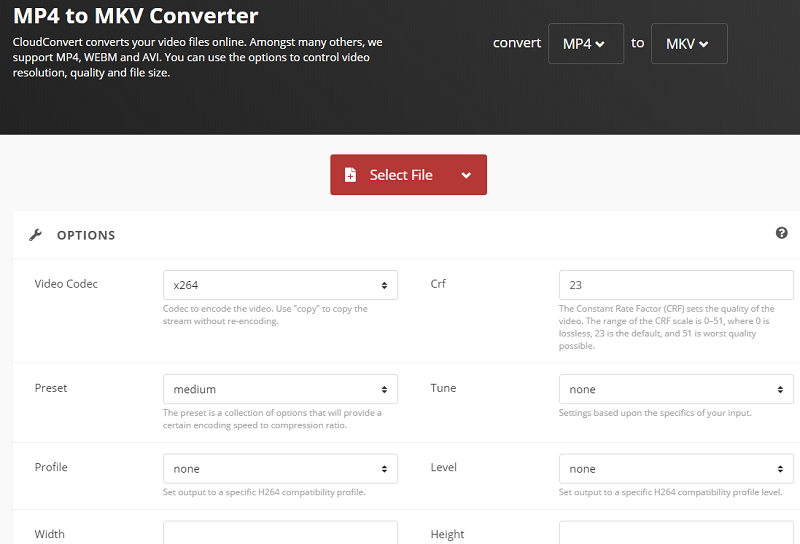
AConvert
To kolejne internetowe narzędzie do konwersji wideo MP4 na MKV, które pozwala wybrać plik i format docelowy. Jeśli chcesz zmienić rozmiar wideo, szybkość transmisji wideo, liczbę klatek na sekundę i proporcje wideo, możesz to zrobić przed faktyczną konwersją plików MP4.
Podobnie jak CloudConvert, AConvert jest łatwym w użyciu narzędziem, które można znaleźć w sieci. Działa więc zarówno na komputerach Mac, jak i komputerach z systemem Windows. Ponadto serwis umożliwia konwersję plików graficznych, e-booków, plików audio, plików PDF, a nawet archiwów. AConvert to bardzo wszechstronne narzędzie z wieloma opcjami konwersji dla użytkowników.
Część 4. Wniosek
W tym zasobie przedstawiono różne sposoby konwersji MP4 na MKV. Omówiliśmy, czym są pliki MP4 i pliki MKV. Następnie przedstawiliśmy różne zalety i wady każdego z nich. Następnie wybraliśmy najlepsze narzędzie do konwersji plików MP4 na MKV. To jest konwerter wideo iMyMac. Można go używać zarówno na komputerach z systemem Windows, jak i komputerach Mac. Ponadto ma opcje edycji wideo, z których możesz skorzystać.
Następna część obejmowałaby inne narzędzia, których możesz użyć do konwersji. Przedstawiliśmy VLC Media Player, Freemake Video Converter, CloudConvert i AConvert jako niektóre z alternatyw, których możesz użyć do konwersji plików wideo i innych typów plików. Biorąc to wszystko pod uwagę, najlepszym narzędziem do konwersji filmów jest Konwerter wideo iMyMac. Ma szybkie prędkości konwersji i pozwala dostosować dane wyjściowe do własnych upodobań. Idź i chwyć teraz iMyMac Video Converter, a nie pożałujesz.



